Как создать ярлык запуска настроек Windows 11
Как создать ярлык запуска настроек Windows 11

В этой публикации, друзья, рассмотрим, как создать ярлык запуска настроек Windows 11. Имеется в виду ярлык запуска современных настроек в приложении «Параметры». В приложении «Параметры» Windows 11 больше настроек по сравнению с Windows 10: их больше перенесено из классической панели управления, управления дисками и прочих системных сред, появились новые функции и поддержка новых технологий, сами современные настройки представлены гибче и многие из них дублируются в разных разделах. Как упростить доступ к часто используемым настройкам, разместив их ярлык на рабочем столе или закрепив в меню «Пуск»?
Друзья, в приложении «Параметры» Windows 11 очень много настроек, и для быстрого доступа к ним приложение может предложить нам только поиск по ключевым словам настроек. Добавить часто используемые страницы настроек в нечто закладок, отсылок с домашней страницы приложения, разместить ярлыки настроек на рабочем столе или закрепить их в меню «Пуск» — таких возможностей у приложения «Параметры» нет. Есть только раздел «Главная», в котором отображаются последние и часто используемые нами настройки, но их формирует операционная система автоматически на основе нашей работы с настройками. И есть центр быстрого доступа к системным настройкам на панели задач Windows, в котором представлены самые актуальные настройки по мнению Microsoft. Немногий их ассортимент можно расширить.
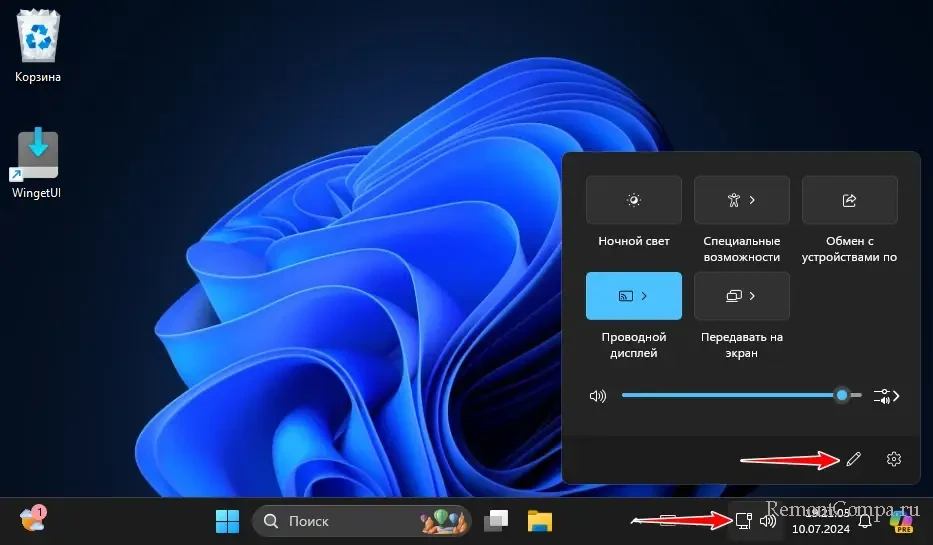
И добавить немногие другие.
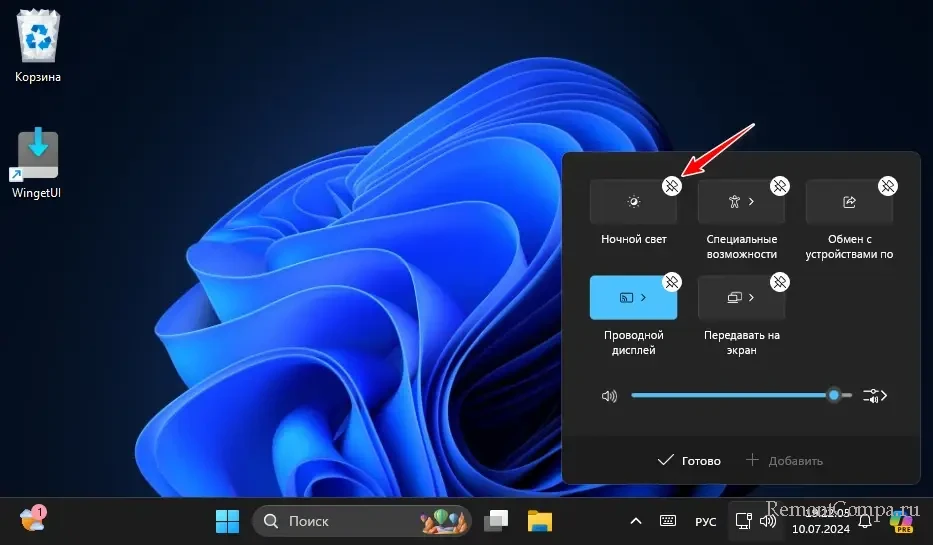
Всё это хорошо, но недостаточно, дабы предложить нам, пользователям фиксировать как-то нужные именно нам настройки, будь это часто используемые настройки обновления Windows, либо же, скажем, изменение ориентации экрана, к которому, утрируя, прибегает полчеловека в год. Благо, с помощью сторонних программ-твикеров можем легко и просто создать ярлыки нужных нам настроек в приложении «Параметры» Windows 11. И сделать доступ к ним простым и интуитивным.
Программа-твикер, которая может решить поставленную задачу — Winaero Tweaker. В числе её возможностей – создание ярлыков современных настроек Windows 11. На панели твиков в окне программы слева раскрываем путь:
Это, собственно, твик, предлагающий нам создание ярлыков современных настроек Windows 11. На панели справа отмечаем галочками разделы и подразделы приложения «Параметры», которые нам интересны. Единственное, что придётся сопоставить русскоязычные названия настроек с англоязычными, поскольку Winaero Tweaker без поддержки русского. В итоге жмём «Create Shortcuts».
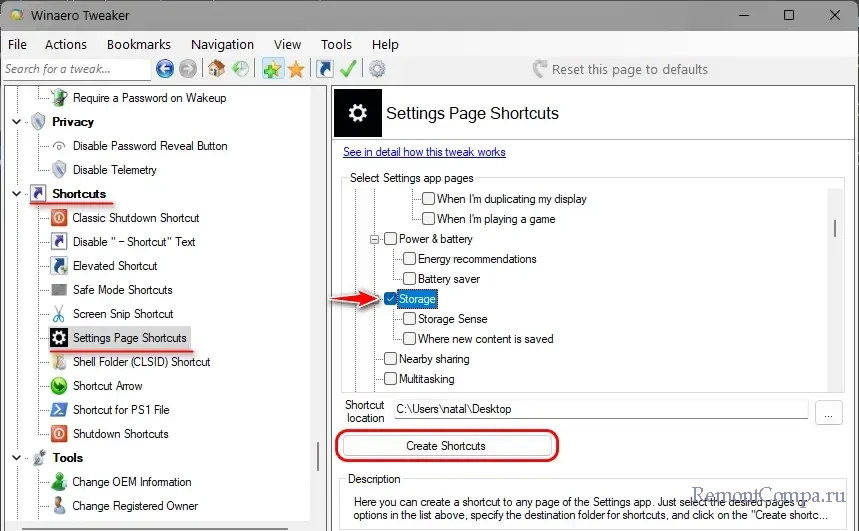
И на рабочем столе у нас появятся ярлыки выбранных нами настроек.
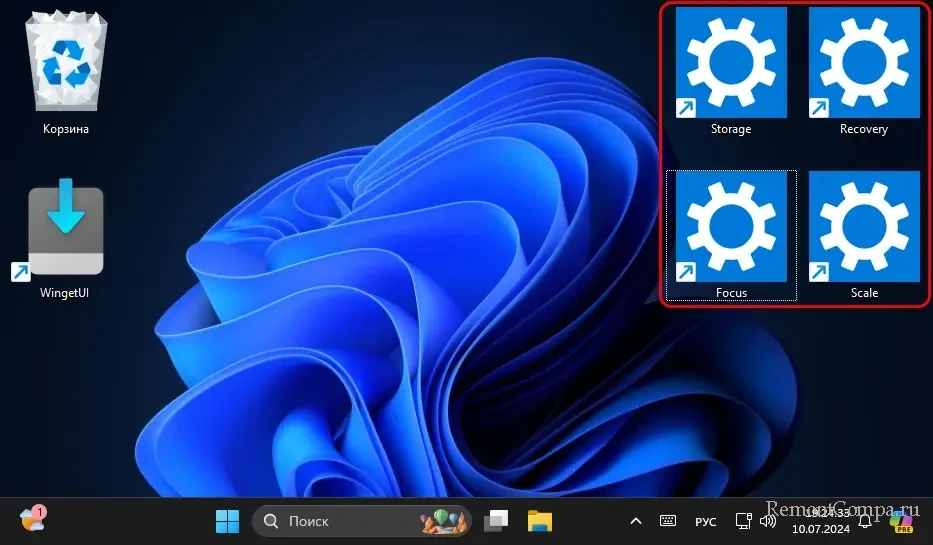
При необходимости англоязычные названия настроек можем переименовать на русскоязычные. Сами же ярлыки можем либо оставить как есть на рабочем столе, либо с помощью контекстного меню на них закрепить в меню «Пуск», а с рабочего стола удалить.
Выделите и нажмите Ctrl+Enter
Windows 11, Функционал Windows, Чистка, оптимизация, твики
Как создать ярлык запуска настроек Windows 11